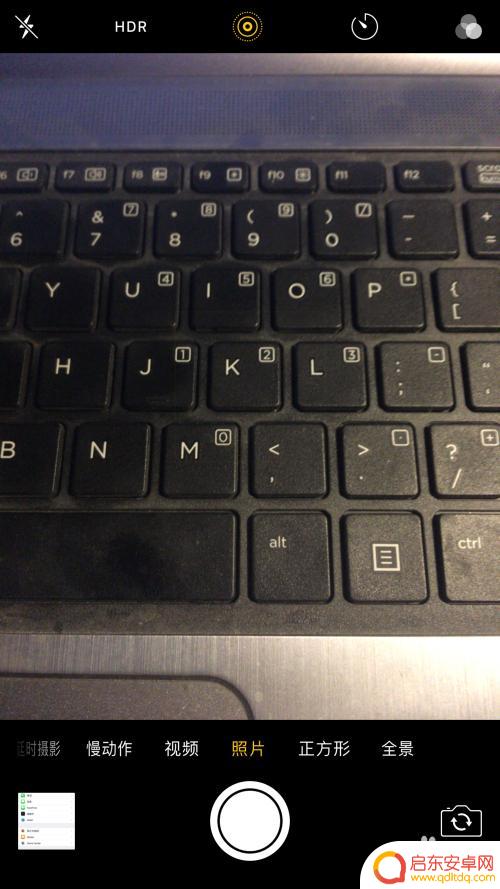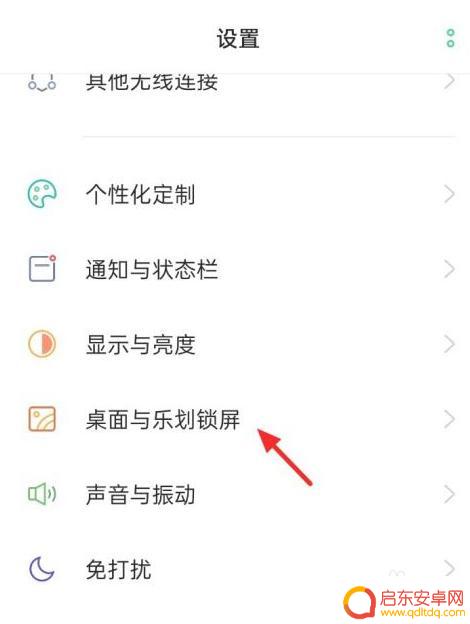苹果手机去电秀怎么设置 iPhone手机如何设置来电秀动态壁纸
iPhone手机作为目前市场上最受欢迎的智能手机之一,其功能和用户体验一直备受关注,除了强大的性能和丰富的应用,iPhone还提供了一项独特的功能——来电秀动态壁纸。来电秀动态壁纸可以让我们在手机来电时显示个性化的动画效果,给人一种全新的视觉体验。如何设置iPhone手机的来电秀动态壁纸呢?在本文中我们将为大家详细介绍苹果手机去电秀的设置方法,让您轻松打造个性化的来电界面。无论是喜欢可爱卡通形象,还是热衷于科技时尚,都能在iPhone手机上实现您独一无二的来电秀动态壁纸。让我们一起来探索这项有趣的功能吧!
iPhone手机如何设置来电秀动态壁纸
方法如下:
1.首先点击打开苹果手机的拨打电话
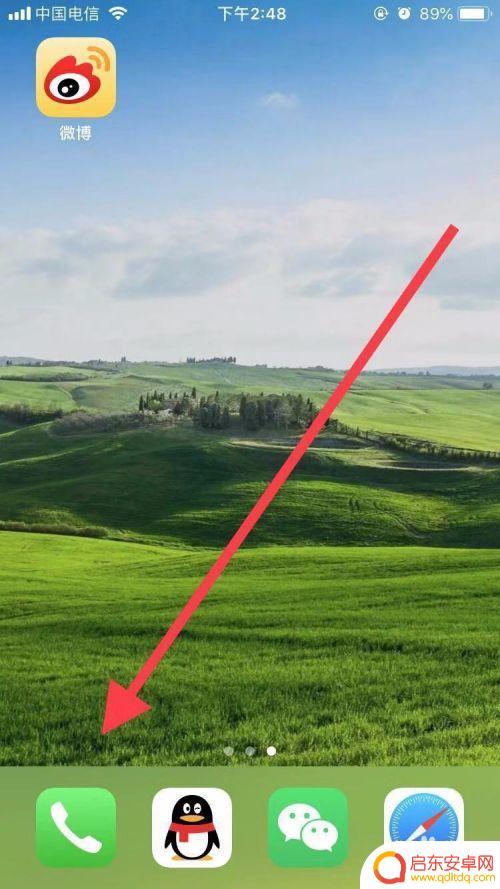
2.进入后,点击底部导航栏的“通讯录”
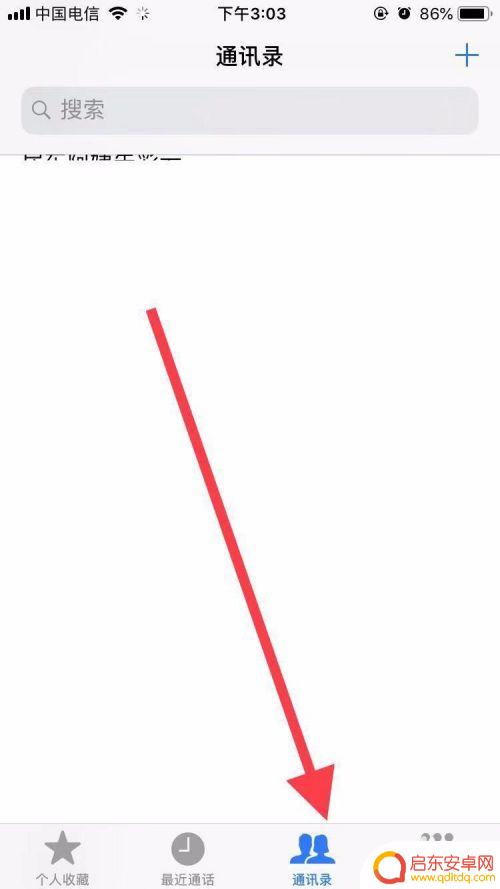
3.找到需要设置来电秀的联系人,点击进入
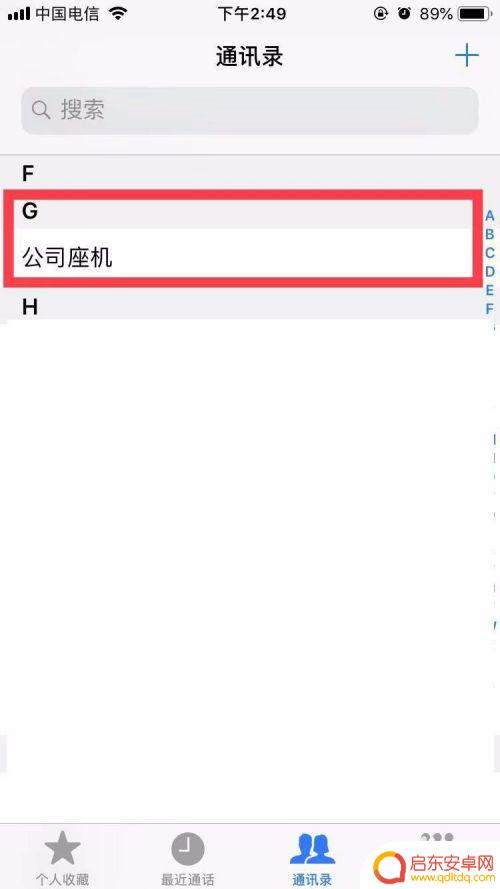
4.进入后,点击右上角的编辑

5.进入编辑页,然后点击左上角的添加图片
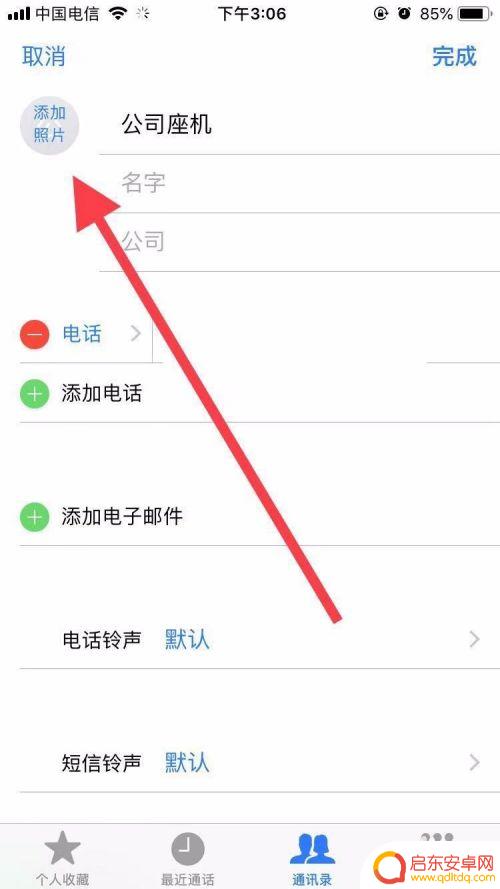
6.跳出弹窗,选择“选取图片”,跳转相册
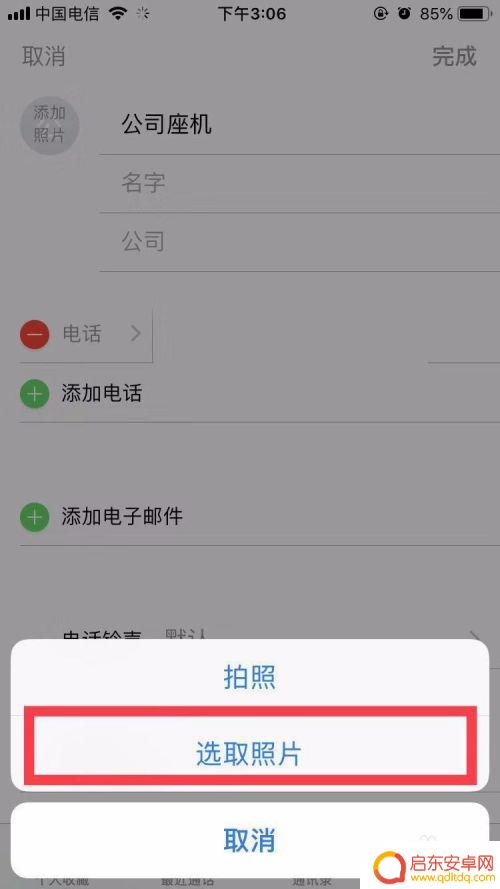
7.找到想要设置的图片,点击打开。然后设置好图片的大小,点击右下角的选取
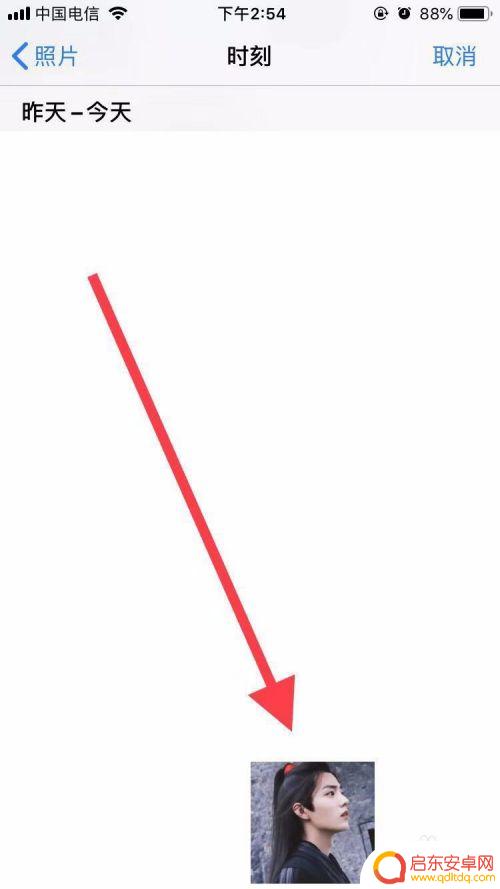
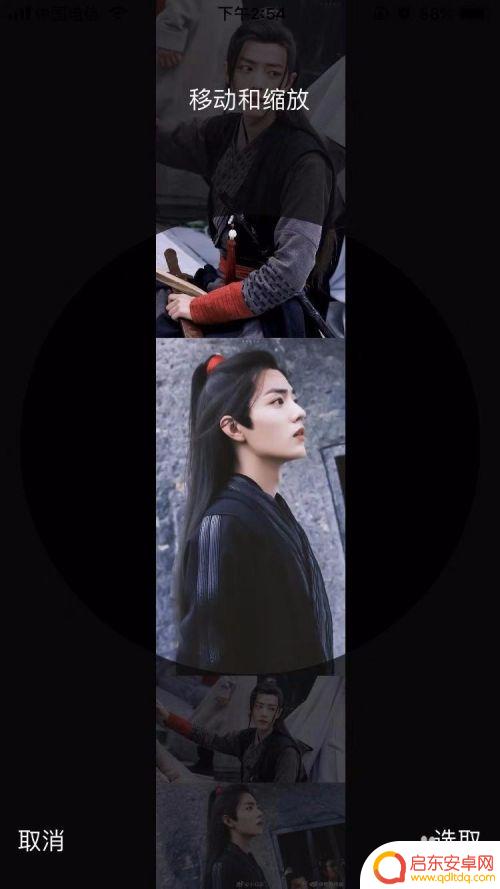
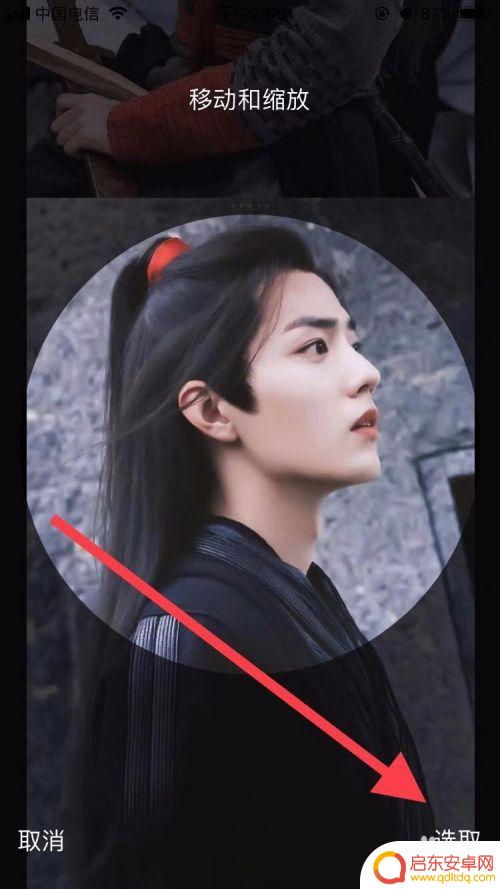
8.点击选取后,跳回编辑页面,点击右上角的完成
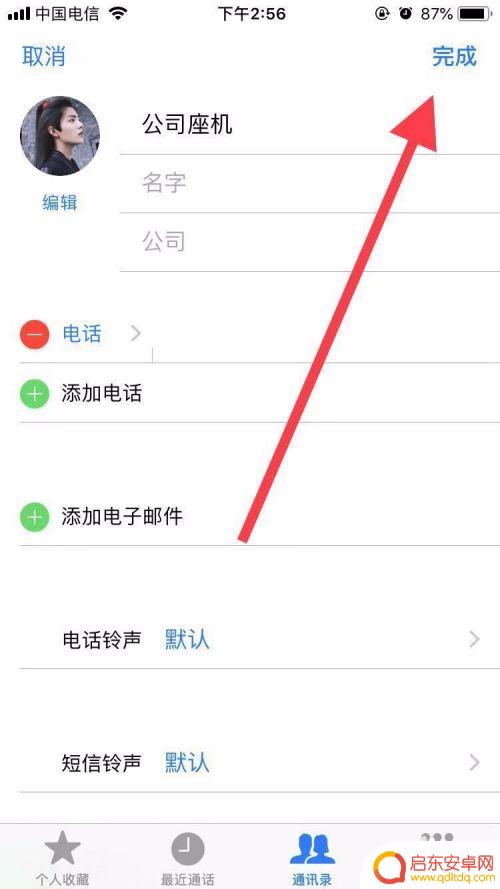
9.然后当手机接到该电话时,就会显示如图所示的来电秀效果
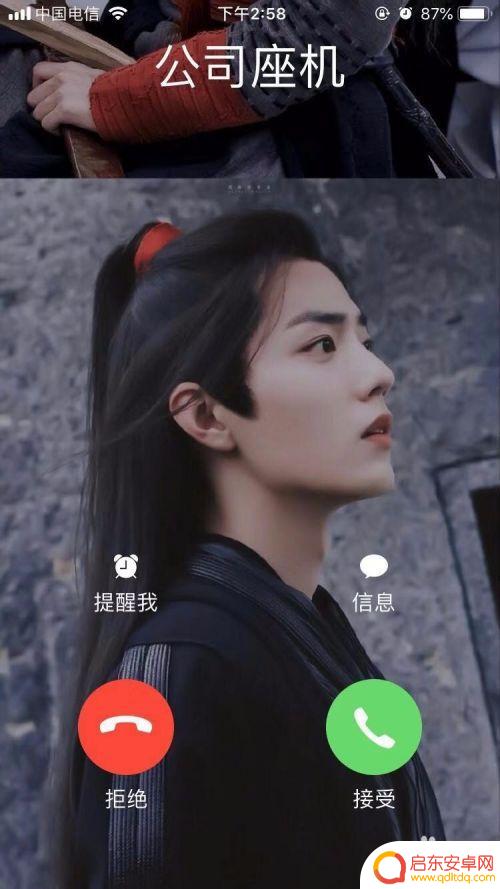
10.总结
1.点击打开拨打电话,点击通讯录
2.找到需要设置的号码,单击打开
3.点击左上角添加图片,跳转相册
4.点击图片,修改大小,点击选取
5.点击右上角完成,截图电话,显示来电秀

以上就是苹果手机去电秀怎么设置的全部内容,如果有不清楚的用户可以根据小编的方法来操作,希望这些方法能够帮助到大家。
相关教程
-
手机相机如何去掉动态壁纸 iPhone动态照片live photo功能怎么设置
随着手机相机的不断升级,动态壁纸成为了很多人追逐的潮流,动态壁纸会消耗手机电量,也可能让手机运行变慢,有很多人希望能够去掉动态壁纸并使用静态壁纸。针对iPhone用户,苹果公司...
-
手机怎么设置静态图库 oppo手机静态壁纸设置步骤
在时代的推动下,越来越多的人开始使用智能手机,使用手机的过程中,不能缺少的就是静态壁纸。OPPO手机作为一款优秀的智能手机,为用户提供了多样的静态壁纸选择...
-
羊手机动态壁纸怎么设置 如何将电脑壁纸设置为幻灯片
羊手机动态壁纸是一种可以让手机屏幕更加生动和有趣的壁纸形式,通过设置动态壁纸,用户可以在每次解锁手机时看到不同的画面和效果,给人带来新鲜感和惊喜,而在电脑上,将壁纸设置为幻灯片...
-
动态壁纸太大了怎么办 怎样将电脑壁纸设置为幻灯片
在电脑上设置动态壁纸是一种让桌面更加生动和个性化的方式,但是有时候动态壁纸的文件大小可能会比较大,导致电脑运行缓慢甚至卡顿,此时我们可以考虑将电脑壁纸设置为幻灯片,这样不仅可以...
-
iphonex动态壁纸怎么弄 iphone x如何设置自定义动态壁纸
iPhone X作为苹果公司最新推出的旗舰手机,其独特的动态壁纸功能备受用户关注,想要让你的iPhone X更加个性化吗?那就尝试一下设置自定义动态壁纸吧!通过简单的操作,你可...
-
荣耀手机怎么设置充电动态(荣耀手机怎么设置充电动态壁纸)
大家好,今天本篇文章就来给大家分享荣耀手机怎么设置充电动态,以及荣耀手机怎么设置充电动态壁纸对应的知识和见解,希望对各位有所帮助,不要忘了收藏本站喔。1荣耀50充电动画怎么设置华...
-
手机access怎么使用 手机怎么使用access
随着科技的不断发展,手机已经成为我们日常生活中必不可少的一部分,而手机access作为一种便捷的工具,更是受到了越来越多人的青睐。手机access怎么使用呢?如何让我们的手机更...
-
手机如何接上蓝牙耳机 蓝牙耳机与手机配对步骤
随着技术的不断升级,蓝牙耳机已经成为了我们生活中不可或缺的配件之一,对于初次使用蓝牙耳机的人来说,如何将蓝牙耳机与手机配对成了一个让人头疼的问题。事实上只要按照简单的步骤进行操...
-
华为手机小灯泡怎么关闭 华为手机桌面滑动时的灯泡怎么关掉
华为手机的小灯泡功能是一项非常实用的功能,它可以在我们使用手机时提供方便,在一些场景下,比如我们在晚上使用手机时,小灯泡可能会对我们的视觉造成一定的干扰。如何关闭华为手机的小灯...
-
苹果手机微信按住怎么设置 苹果手机微信语音话没说完就发出怎么办
在使用苹果手机微信时,有时候我们可能会遇到一些问题,比如在语音聊天时话没说完就不小心发出去了,这时候该怎么办呢?苹果手机微信提供了很方便的设置功能,可以帮助我们解决这个问题,下...